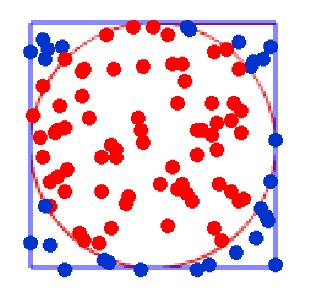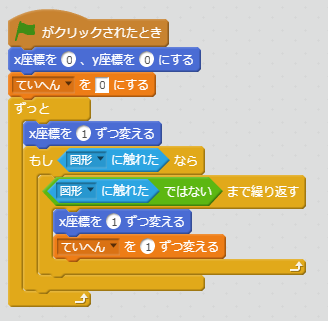Ozobot(オゾボット)とは、タブレット上や紙の上に描かれた線に沿って動く世界最小のプログラミング教育ロボットです。描く線の色や組み合わせによって様々な動きをさせることができます。
プログラミング教育というと、パソコンやタブレットなどを使うイメージが大きいですが、このOzobotは紙とペンがあればプログラミング的思考を学ぶことができます。
日本でも徐々に普及してきているようですが、まだまだ日本語のテキストが不足しているため、このブログでは使い方や、課題の提案などを順次発信していきます。
この記事では、開封から動作確認までを紹介していきます。
(現在2種類のOzobotが発売されています。Ozobot 2.0 BIT とその上位機種であるOzobot EVOです。今回入手したのは、2.0BITですので、本記事ではEVOに関する情報は含まれません。)
Ozobotを開封

さっそく中身を見ていきます。


小さいです。小さなたこ焼きのような形をしています。
専用のシリコン製カバーが付属しているので装着します。まるっこくてかわいらしいです。
本体のほかにも、付属品がいくつかついています。
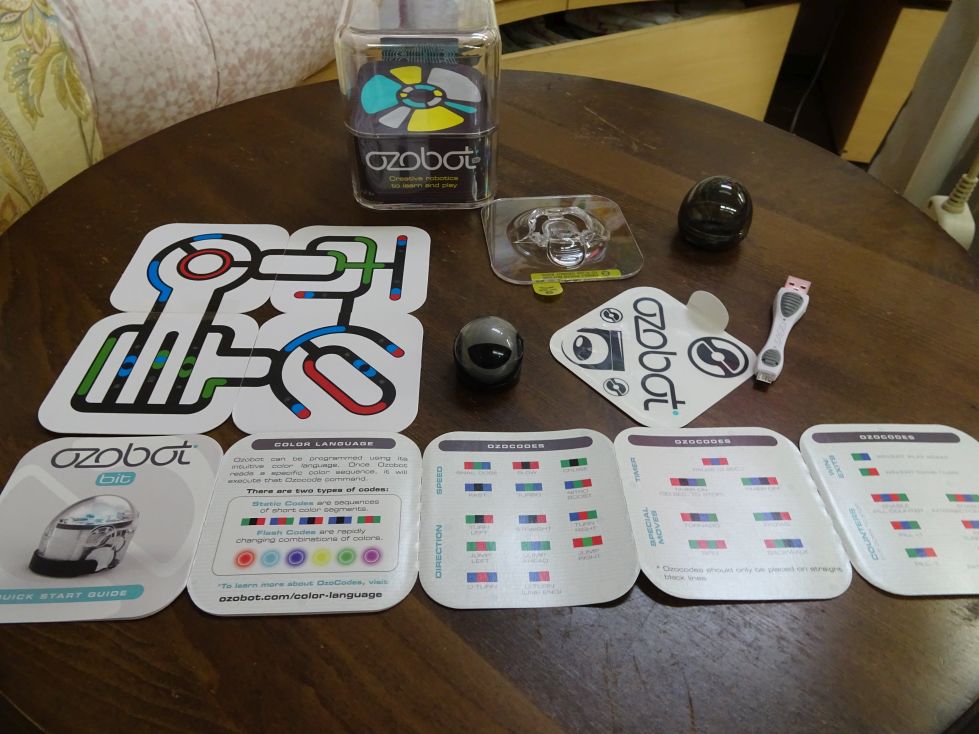
手前に見えるのが、説明書です。起動から、プログラムの方法などの説明が書いてあります。が!全部英語です・・・。日本語の説明書もついていましたが、電源の入れ方くらいしか書いてありませんでした。
英語苦手な人どうするんだ・・・と思いましたが、大丈夫でした!安心して下さい。公式ページ(https://www.ozobot.jp/page/)に、日本語の説明が載っていました。
他には、Ozobotを走らせるためのコース、充電ケーブル、専用ケースなどが付属していました。どれもオシャレで見ためでも楽しめます。
走らせてみる
付属のコースを走らせてみました。
走らせる前にはキャリブレーションという作業を事前にやります。説明書にも書いてあるのでここでは説明を省略します。


キャリブレーションができたら、コースを走らせていきます。
2パターンのコースが付属していました。どちらも、オシャレでかっこいいコースです!
コース上に置くと線に沿って動きます。そして、走る線の色に応じてOzobotも線と同じ色に光ります。綺麗!
しばらく、走らせてみましたが脱線することなく安定して動作しました。本体が小さいので、走らせるために広いスペースは必要ないのもOzobotのいい点です。
Ozobotの特徴
付属のコースを走らせることでも、楽しむことができますがそれだけではありません。
適当な紙に太いマジックをつかって線を描けばそれだけでOzobot用のコースとなります。自分の描いた線の上を動くため、創作意欲が刺激されます。
また、一番の特徴である色の組み合わせによるOzobotのコントロールについて説明します。
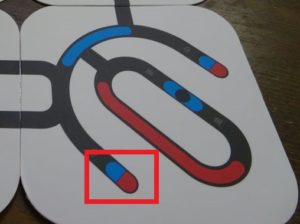
たとえば図の部分、青⇒赤という色の組み合わせになっています。ここをOzobotが通ると「Uターン」します。他にも、青⇒黒⇒青の部分を通ると「スピードアップ」するなど、色の組み合わせに応じた動作が20種類以上用意してあります。
この、色によるOzobotのコントロールを利用すれば、プログラミング的思考を学習することができます。
たとえば、指導者が黒い線で迷路を作り、回答者が迷路をクリアするための色をコースに配置します。ゴールまで行くにはどこにどの色を配置すればよいか、より効率的にクリアするにはどうすればよいかを考える過程で、プログラミング的思考能力を学ぶことができます。
このOzobotで学習する上では、適切に学習を促すことが出来る指導者が重要になります。子供に与えるだけでは、おそらく効果的な学習はできないと私は思います。
公式ページや公式アプリでは、迷路などのミッションが多数用意されているのでこれを活用するのも一つの手だと思います。しかし、いずれも今のところ説明が英語しかない点が気になるところです。
本ブログでも、よい課題が作成できたら公開していこうと思います。
今回は以上となります。最後までお読みいただきありがとうございました。